es文件浏览器,图文详细说明es文件浏览器怎样连接电脑
Windows 7,中文名称视窗7,是由微软公司(Microsoft)开发的操作系统,内核版本号为Windows NT 6.1。Windows 7可供家庭及商业工作环境:笔记本电脑 、平板电脑 、多媒体中心等使用。Windows 7可供选择的版本有:入门版(Starter)、家庭普通版(Home Basic)、家庭高级版(Home Premium)、专业版(Professional)、企业版(Enterprise)(非零售)、旗舰版(Ultimate)。
现在对于手机和电脑连接这种问题真的是越来越方便了,以前连接电脑和手机需要接入手机数据线,但是现在只要登录qq就可以,或者借助es文件浏览器进行操作,ES文件浏览器怎么连接电脑?面对这一疑问,小编这就给大家分享ES文件浏览器连接电脑的图文教程。
有不少的手机用户都对手机上的es文件浏览器有疑问,其实使用过后就会发现,自从有了它,躺在床上,硬盘里的电影想看就看,数据线可以扔掉了。那么如何通过ES文件浏览器的远程管理功能用电脑管理手机文件呢?下面,小编就来跟大家一同来探讨一下es文件浏览器连接电脑的操作流程。
es文件浏览器怎么连接电脑
首先在手机打开ES文件浏览器,
在主界面的中间先点击 “ 工具 ” 下方的 “ 电脑管理手机 ” 功能。
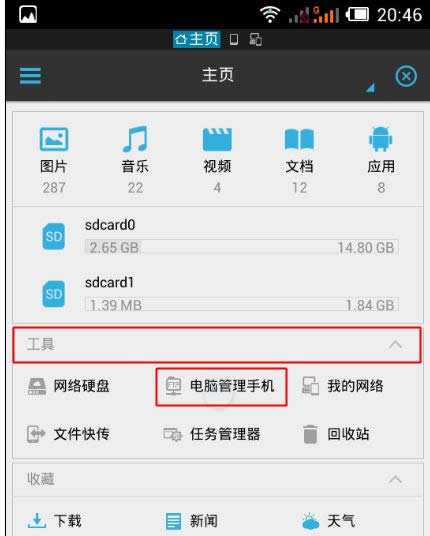
浏览器示例1
进入远程管理界面后ES将会自动识别您路由器的SSID名称,
接着直接点击“ 打开 ” 按钮。
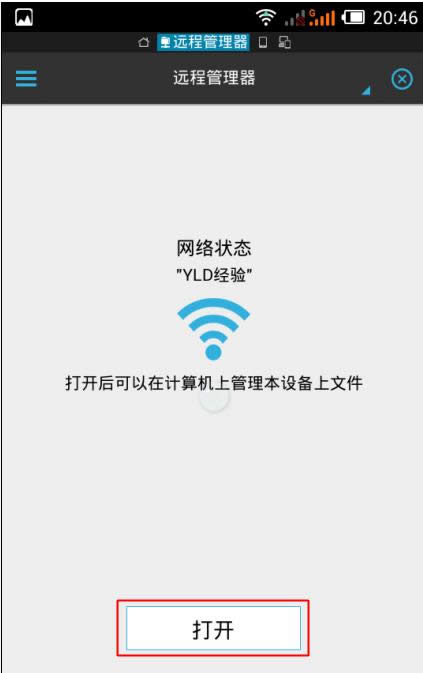
电脑示例2
此时页面上会提供一个连接地址,这个地址是在电脑浏览器地址栏中输入的。
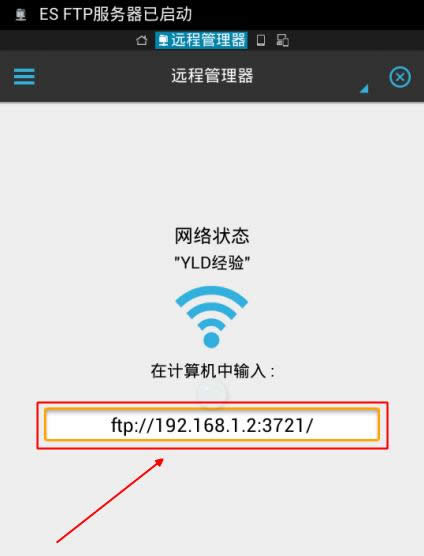
连接电脑示例3
接着打开电脑的浏览器,在地址栏中输入ES提供的地址,然后敲打回车键。
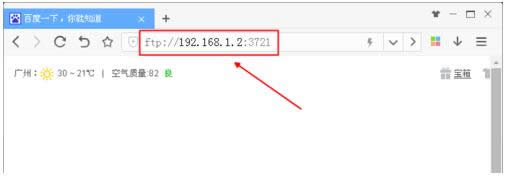
es文件示例4
连接成功后再电脑浏览器中即可看到手机上的文件目录了。
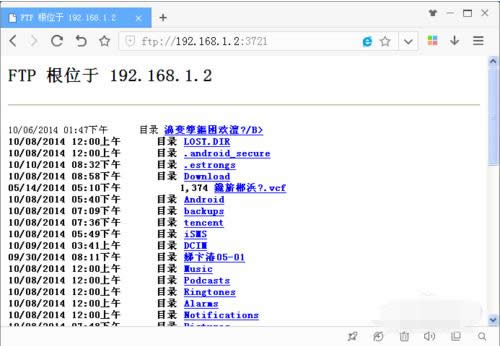
电脑示例5
点击任意文件夹目录进入,即可查看存放在手机上的文件。
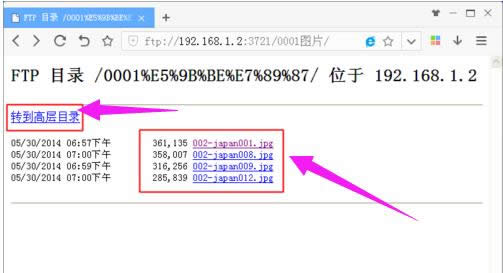
es文件示例6
这里以打开图片为例
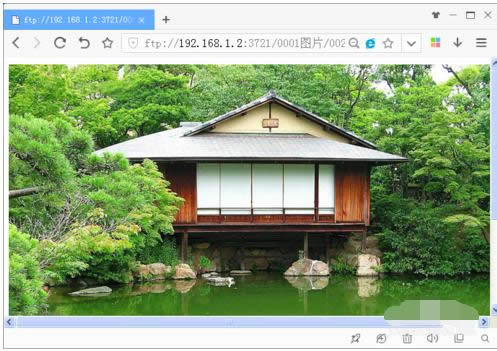
电脑示例7
不操作了可在电脑自行关闭页面,或返回手机端点击关闭远程管理。
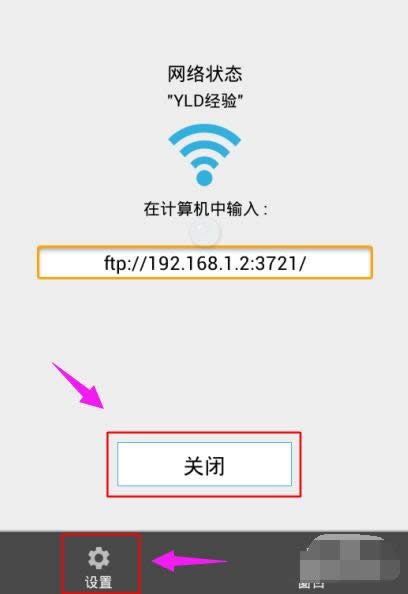
浏览器示例8
在设置选项中可以修改其他相应的功能
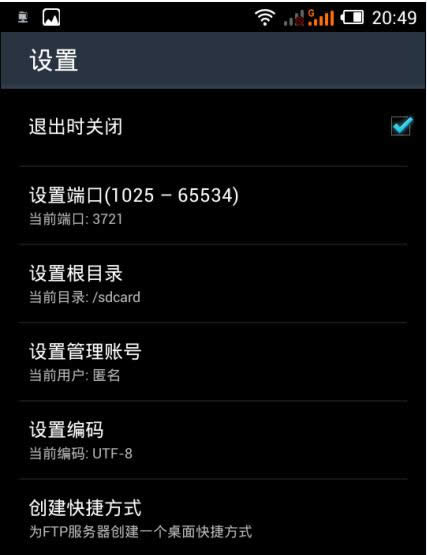
电脑示例9
以上就是es文件浏览器连接电脑的操作流程。
windows 7 的设计主要围绕五个重点——针对笔记本电脑的特有设计;基于应用服务的设计;用户的个性化;视听娱乐的优化;用户易用性的新引擎。 跳跃列表,系统故障快速修复等,这些新功能令Windows 7成为最易用的Windows。
……